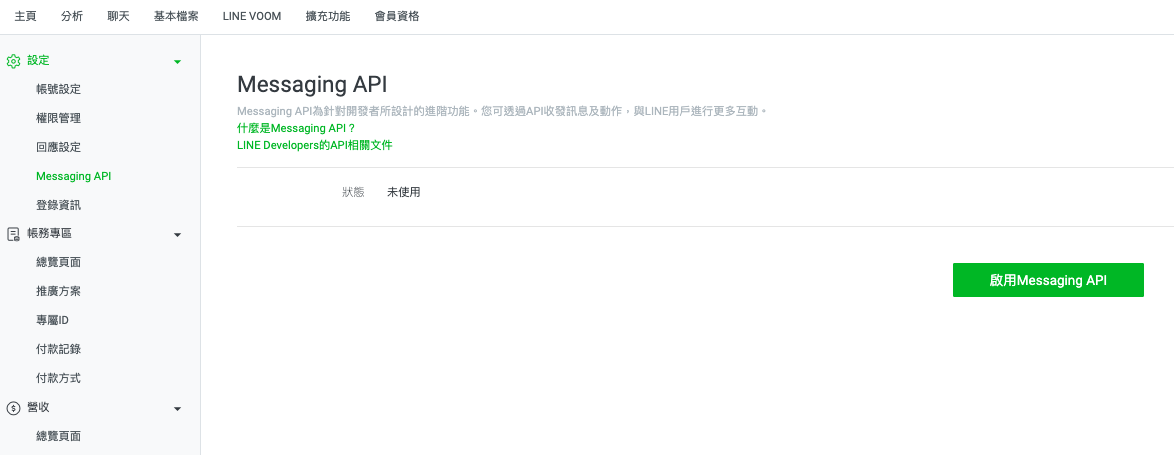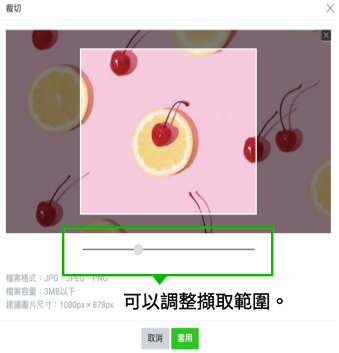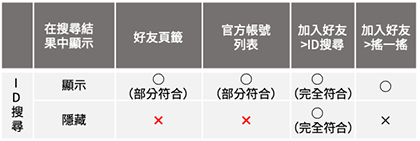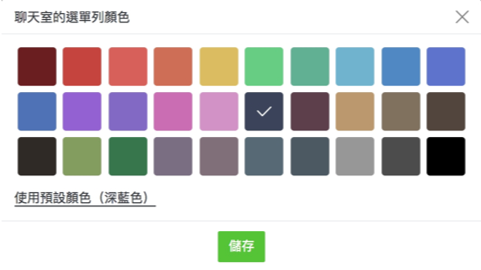設定關於帳號的基本設定。可從頂部畫面的「設定」切換到設定畫面。

包含「帳號設定」、「權限管理」、「回應設定」、「Messaging API」和「帳務專區」。
以下將先由「回應設定開始介紹」。
| 基本設定 | 說明 |
|---|---|
| 帳號設定 | 設定顯示於LINE的基本檔案。 變更大頭照、封面圖片、狀態消息時,請由此進入。 |
| 權限管理 | 將成員添加到帳號,並賦予權限。 |
| 回應設定 | 設定回應模式及自動回應訊息相關設定 |
| Messaging API | 啟用API。 |
| 帳務專區 | 可以確認目前的方案及訊息使用狀態。 |
回應設定
點選「設定」中的「回應設定」。進行回應模式、啟用 Webhook 以及自動回應訊息相關的設定。

啟用聊天時,可選擇是否啟用歡迎訊息及 Webhook。也可設定「回應時間」 及「非回應時間」,根據設定的時間區間,自動切換回應方式。
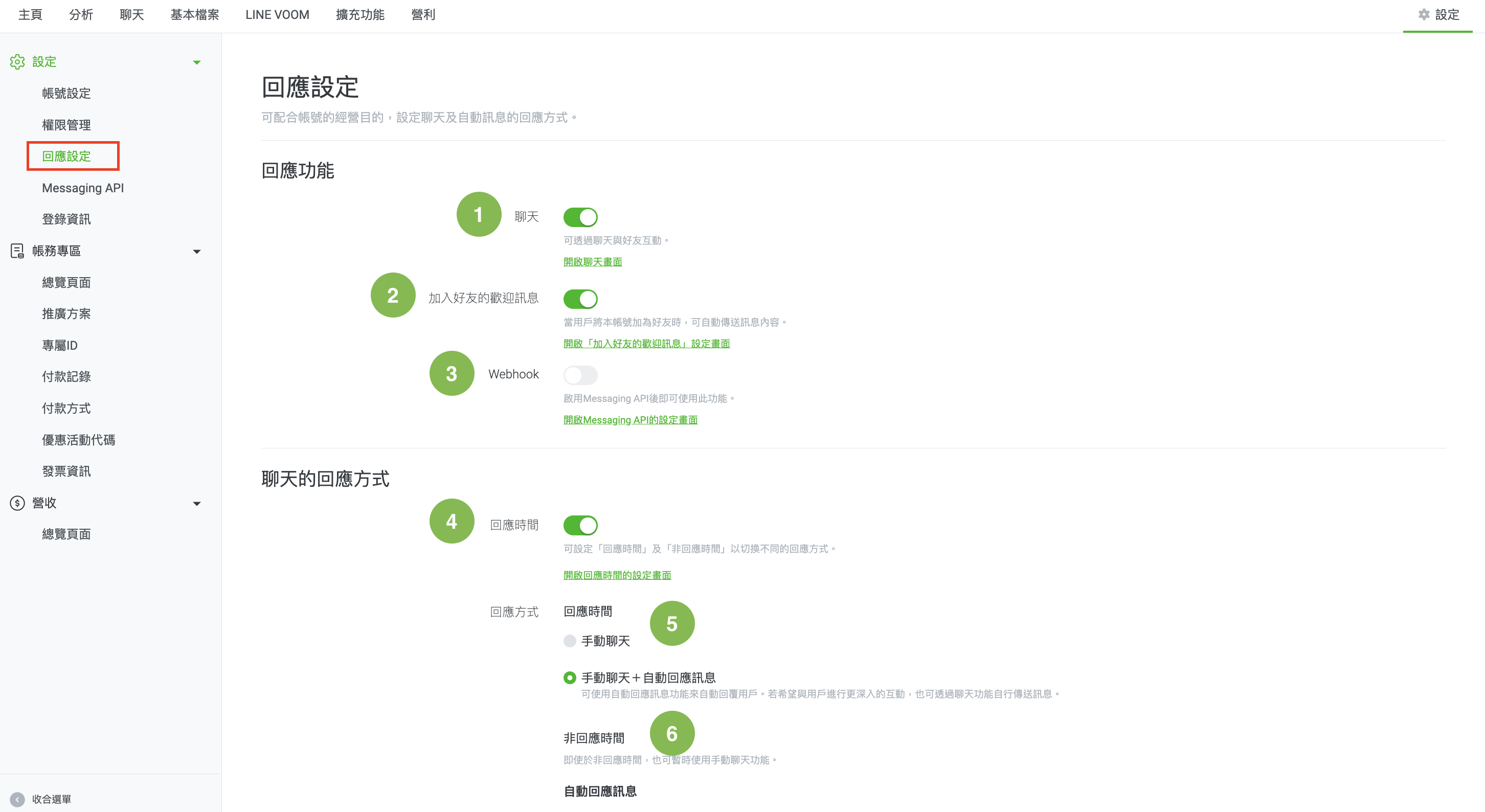
關閉聊天時,則無設定「回應時間」的功能,同時也無法使用 LINE Call。
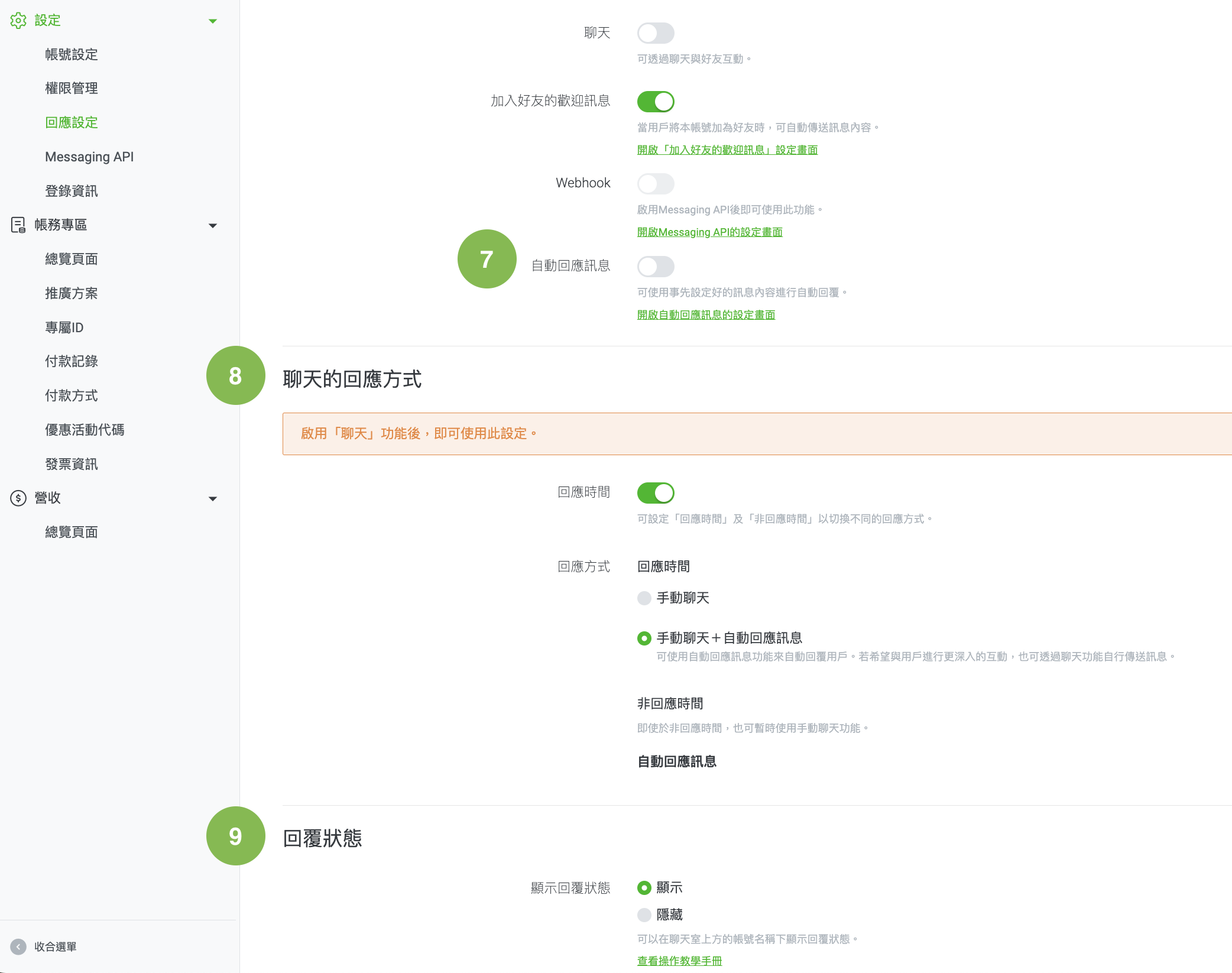
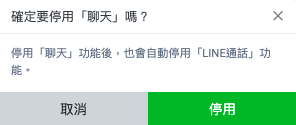
| 編號 | 說明 |
|---|---|
| 1 | 點按選擇啟用/關閉「聊天」功能。 |
| 2 | 點按選擇啟用/關閉「歡迎訊息」。 |
| 3 |
點按選擇啟用/關閉「Webhook」。若欲啟用 Webhook,須在 「設定」頁面選擇「Messaging API」,啟用 Messaging API 後即可使用。 |
| 4 | 啟用聊天後,方可啟用回應時間設定。根據回應時間及回應方式設定,自動切換回應方式。您也可根據營業時間,或上班時間來設定。 |
| 5 | 選擇在回應時間內,要使用何種回應方式。 |
| 6 | 選擇在非回應時間內,要使用何種回應方式。 |
| 7 | 關閉聊天時,可選擇啟用/關閉自動回應訊息。 |
| 8 | 啟用「聊天」功能後,即可使用此設定。 |
|
9 |
啟用「回覆狀態」,則會在好友與官方帳號聊天室中,帳號名稱下顯示當下的回覆狀態。(如下圖示意圖) 所有帳號的預設均為「顯示」,若不想顯示回覆狀態,請手動變更為「隱藏」。
|
※若啟用聊天時,當好友傳訊息至官方帳號,官方帳號經營者進入管理後台的聊天頁面已讀好友訊息時, 好友端才會顯示已讀。若關閉聊天時, 當好友傳訊息至官方帳號,會馬上顯示已讀。
※注意:若同時啟用自動回應訊息及 Webhook,且兩者都有設定一樣的關鍵字自動回應訊息時,當好友 傳送關鍵字訊息至官方帳號,會收到兩個關鍵字回應,建議若欲設定關鍵字自動回應訊息,官方帳號管理 後台或 Webhook 設定擇一設定即可。
回應功能統整表:
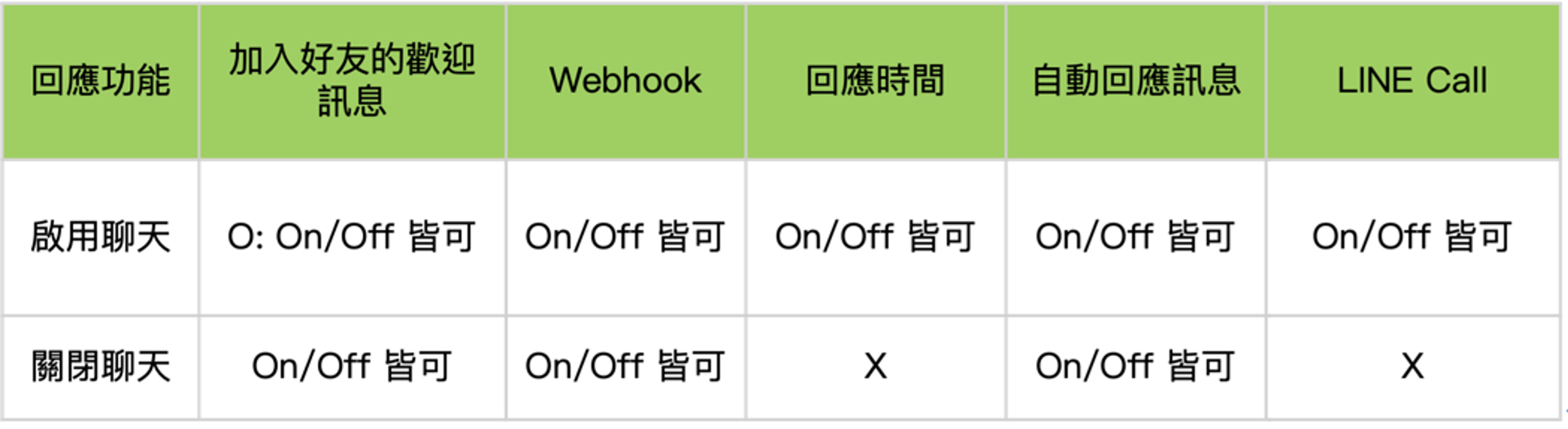
Messaging API設定
點選「設定」中的「Messaging API」,啟用Messaging API。
Step1:點選「使用Messaging API」,建立或選擇內容提供者,並點選「同意」。
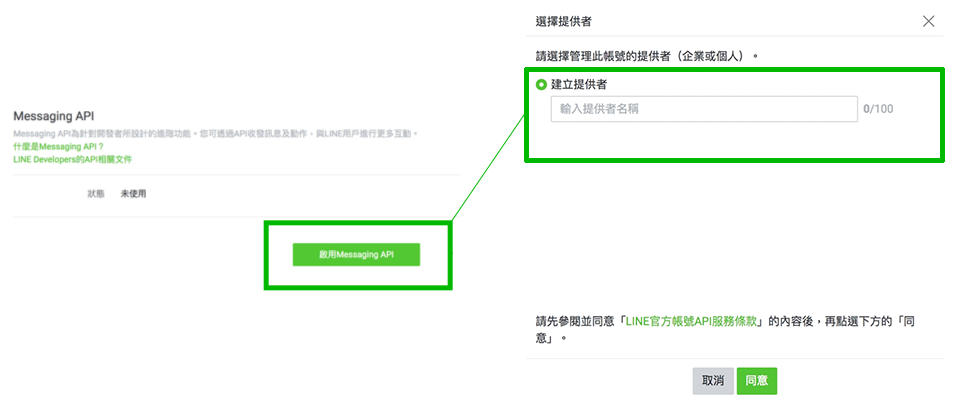
※設定完成後之後,不能變更內容。設定/建立內容提供者時,請仔細檢查。
※選擇現有的提供者時,需要具有該提供者權限的LINE ID。
Step2:將顯示確認畫面,點選「OK」。
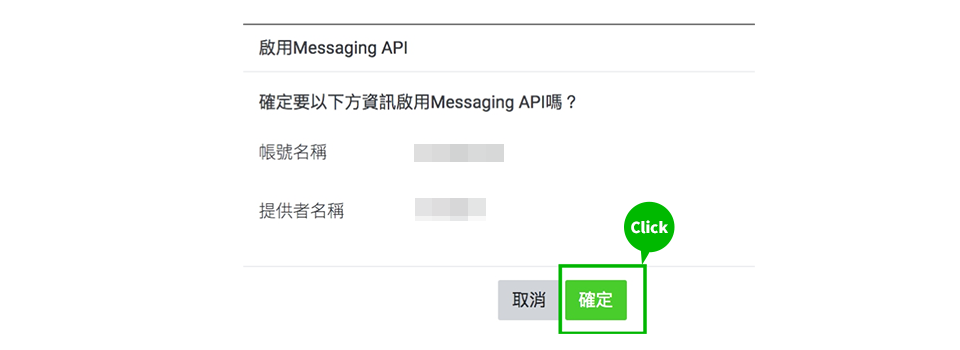
Step3:Messaging API已啟用。
詳細內容,請查看https://developers.line.biz/。
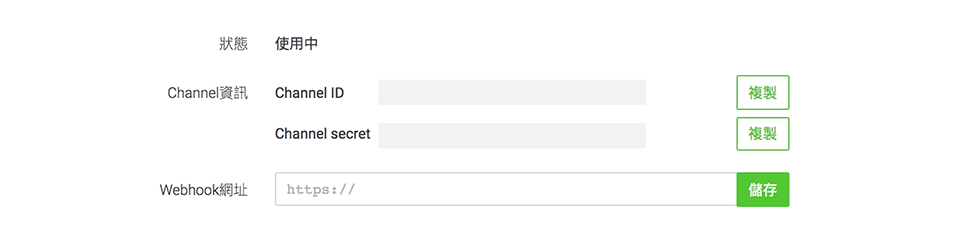
帳務專區
點選「設定」中的「帳務專區」
包含「總覽頁面」、「推廣方案」、「專屬ID」、「付款紀錄」、「付款方式」和「電子發票資訊」。
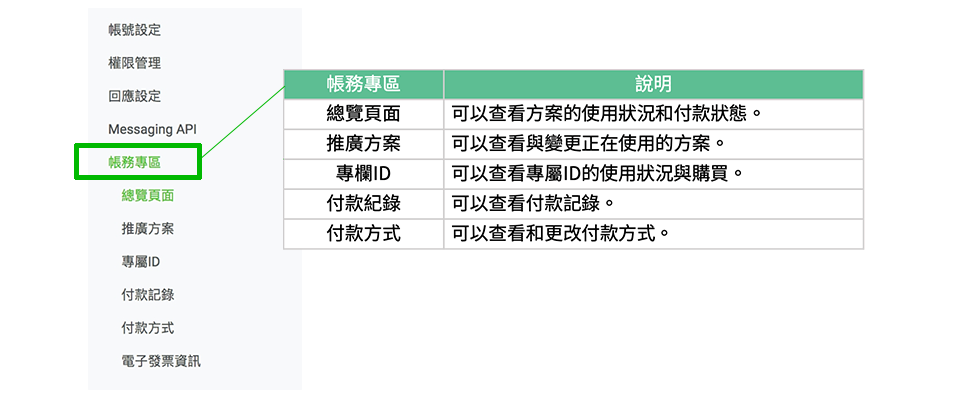
確認訊息狀態 / 線上支付
點選「帳務專區」中的「總覽頁面」,可以確認訊息使用狀態,也可以在選單查看並且支付帳單。結帳可以由付款人員執行。
「輕用量/中用量」追加訊息數時,請點選「變更上限」。點選「查看詳情」,以切換到分析選單。
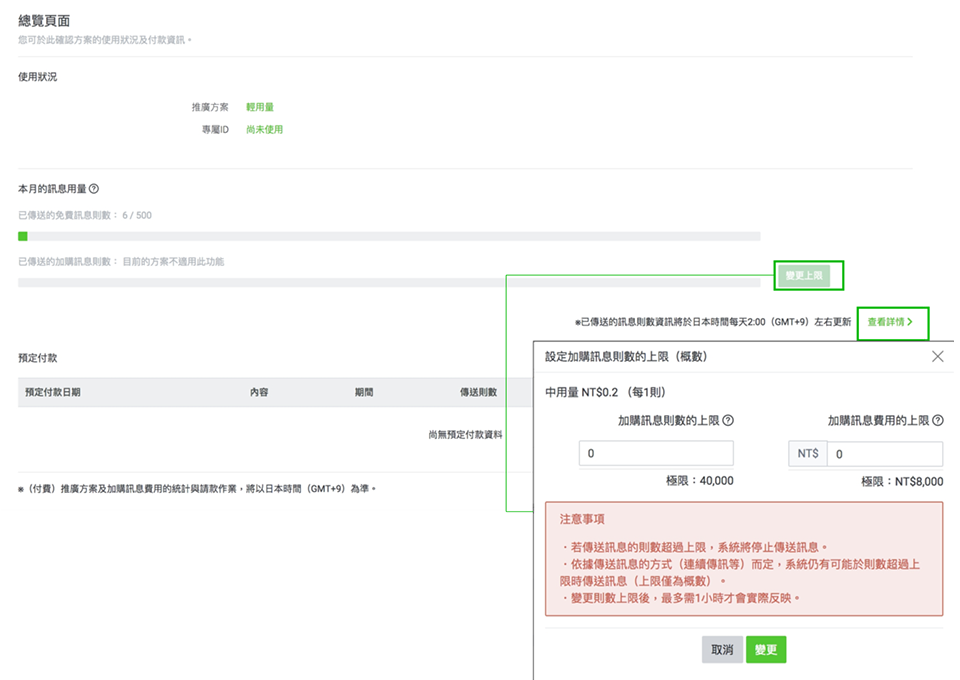
※帳號同時發送多個訊息但上限無法順利設定 ; 帳號超過上限的狀態發送或是訊息僅發送給部分用戶的情況。此時,系統將根據傳送數量來結算。計算數量上限可能需要數小時才能顯示為變更後的數量。
※適用於在LINE for Business或APP (Android) 上建立的帳號。
※需連動LINE ID登入可編輯帳務專區相關內容。
更改推廣方案
* LINE 計畫將自 2023 年 9 月 1 日 起針對商用之 LINE官方帳號調整定價策略,詳情請見此篇文章說明。
點選「帳務專區」中的「推廣方案」,察看或變更正在使用的方案。
從方案列表中,可以點選「降級」或「升級」進行變更。
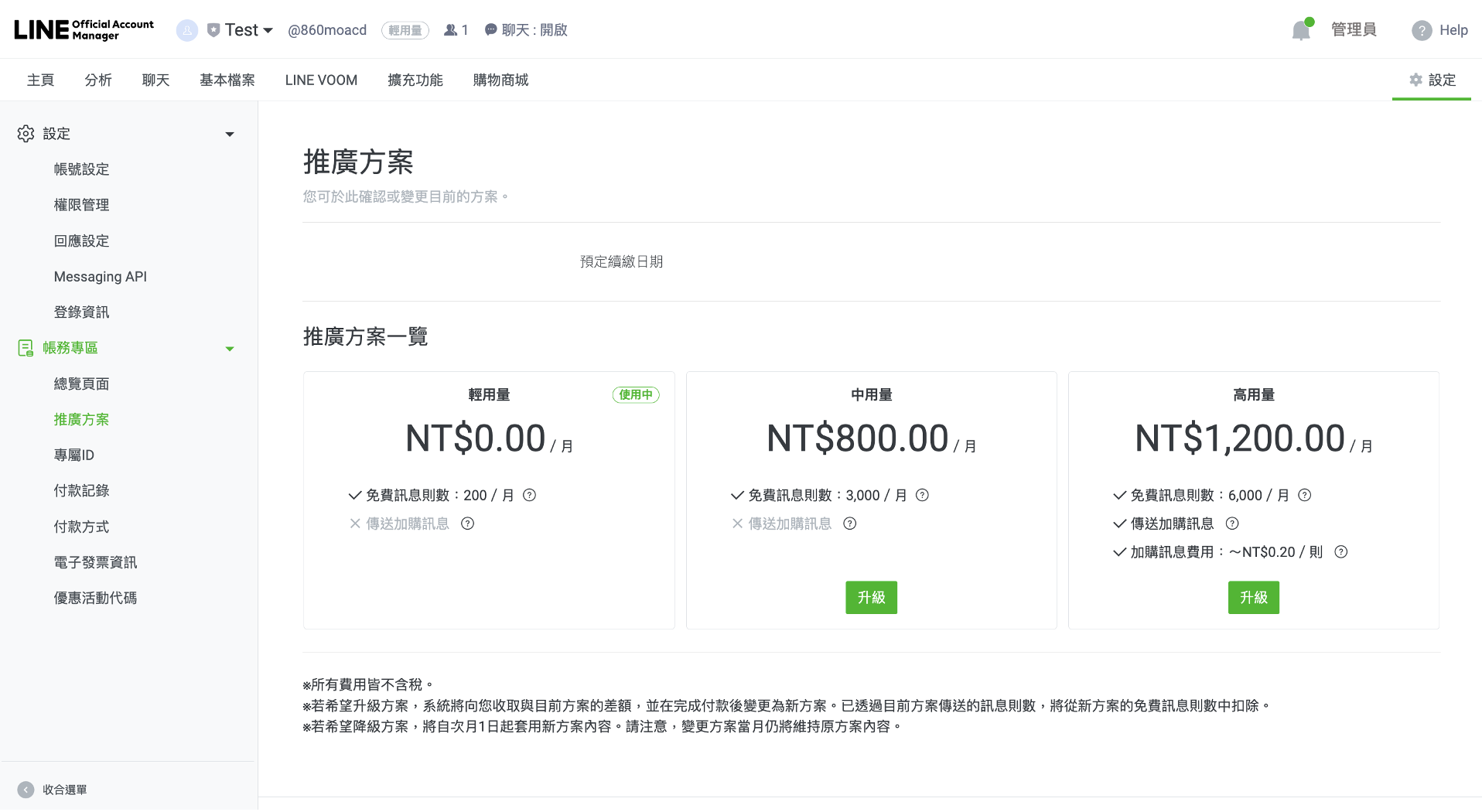
購買專屬ID
點選「帳務專區」中的「專屬ID」,可以檢查專屬ID的使用狀況,並進行購買。
可透過輸入文字,檢查專屬ID 是否可使用並購買。
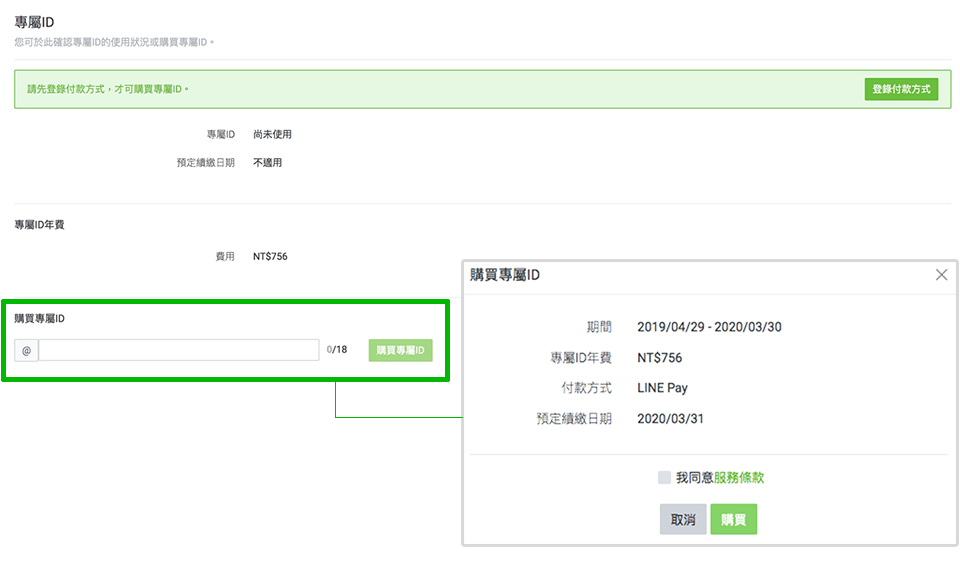
※適用於在LINE for Business或APP (Android) 上建立的帳號。
※需連動LINE ID登入可編輯帳務專區相關內容。
查看付款記錄
點選「帳務專區」中的「付款記錄」。可確認截至目前為止的付款紀錄。
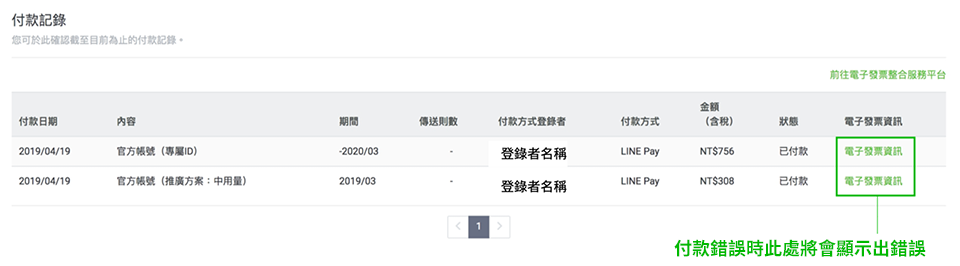
※適用於在LINE for Business或APP (Android) 上建立的帳號。
※需連動LINE ID登入可編輯帳務專區相關內容。
更改付款方式
點選「帳務專區」中的「付款方式」,查看相關資訊和更改付款方式。
顯示可用的付款方式,亦可以查看所需的付款方式。
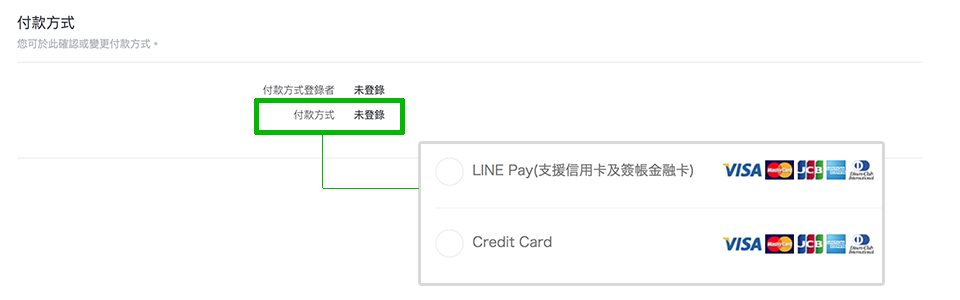
※適用於在LINE for Business或APP (Android) 上建立的帳號。
※需連動LINE ID登入可編輯帳務專區相關內容。
帳號設定
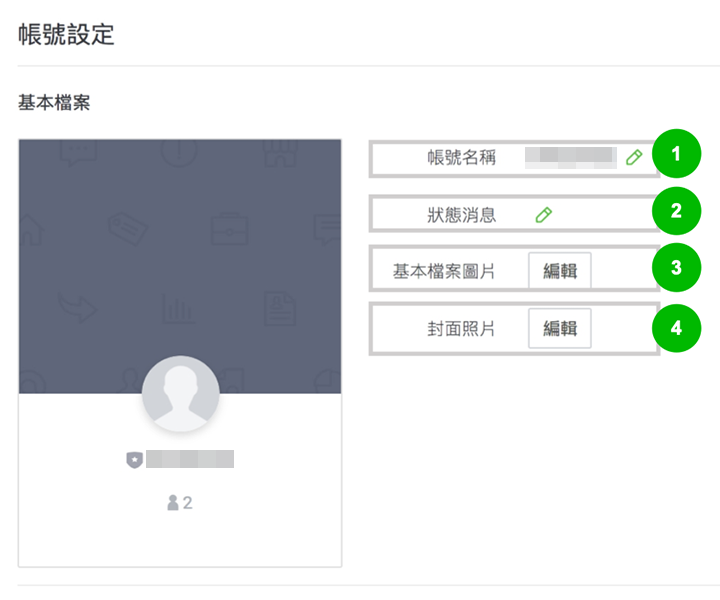
| 編號 | 說明 |
|---|---|
| ① |
提供未認證的帳號更改帳號名稱。 ※適用於在LINE for Bussiness或 APP (Android)上建立的帳號。 |
| ② |
設定帳號名稱下方顯示的狀態消息。 ※狀態消息每1小時可變更一次。 |
| ③ |
變更作為大頭照的圖片。尺寸:640px × 640px ※大頭照每1小時可變更一次。 |
| ④ |
變更封面圖片。建議尺寸:1080px × 878px ※依據閱覽環境而有些微變動
|
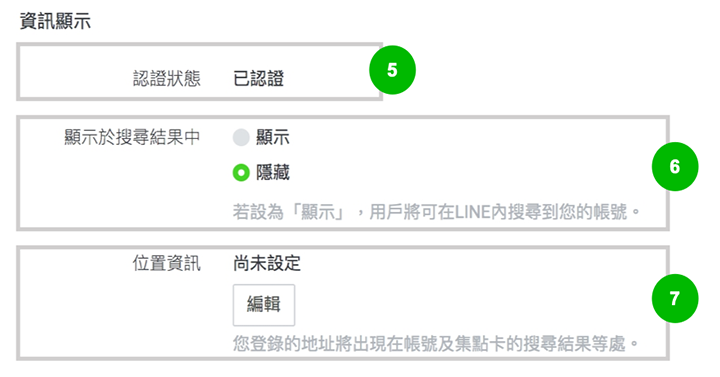
| 編號 | 說明 |
|---|---|
| ⑤ |
提供未認證帳號進入申請認證頁面。可以由管理員發出請求。 ※適用於在LINE for Bussiness或 APP (Android)上建立的帳號。 |
| ⑥ |
點選「顯示」後,該帳號將顯示在LINE的搜尋結果中。完成準備之前請勿變更。 ※請勿將測試帳號設定為「顯示」。未認證帳號不會顯示。
|
| ⑦ | 可以設定商店的位置訊息。 |
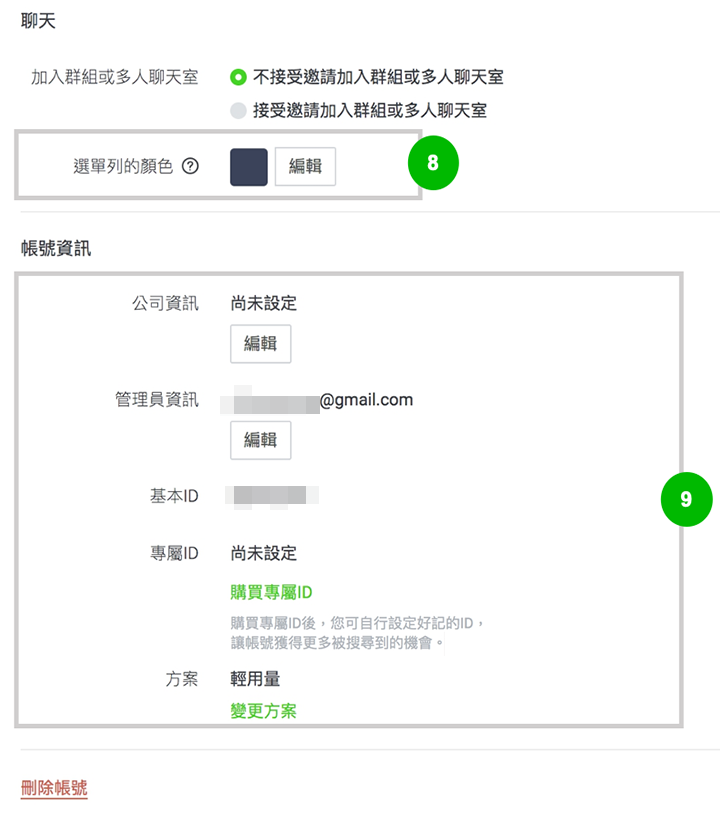
| 編號 | 說明 |
|---|---|
| ⑧ |
可以變更選單顏色。 ※此處選擇的顏色,也將套用於聊天室的背景中。
|
| ⑨ | 將顯示帳號公司資訊。 |
輕鬆設定商家門面 - 基礎設定操作
(電腦版&手機版)
電腦版
進入 LINE Official Account Manager 的電腦版後台
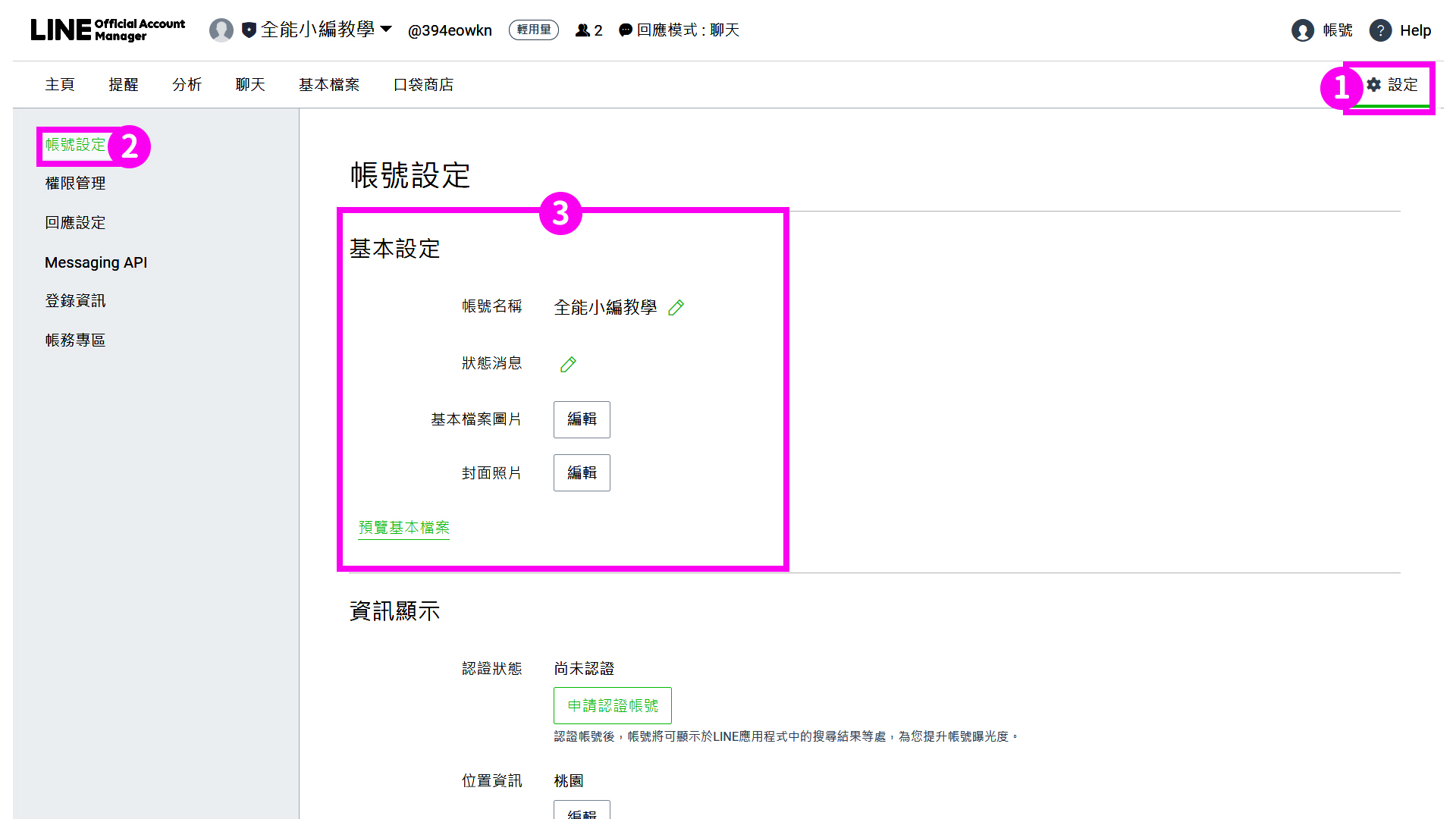
① 點選右上角設定
② 點選帳號設定
③ 可設定官方帳號基本資料,包括名稱、大頭照、狀態消息、封面照
手機版
進入 LINE Official Account APP 的手機版後台
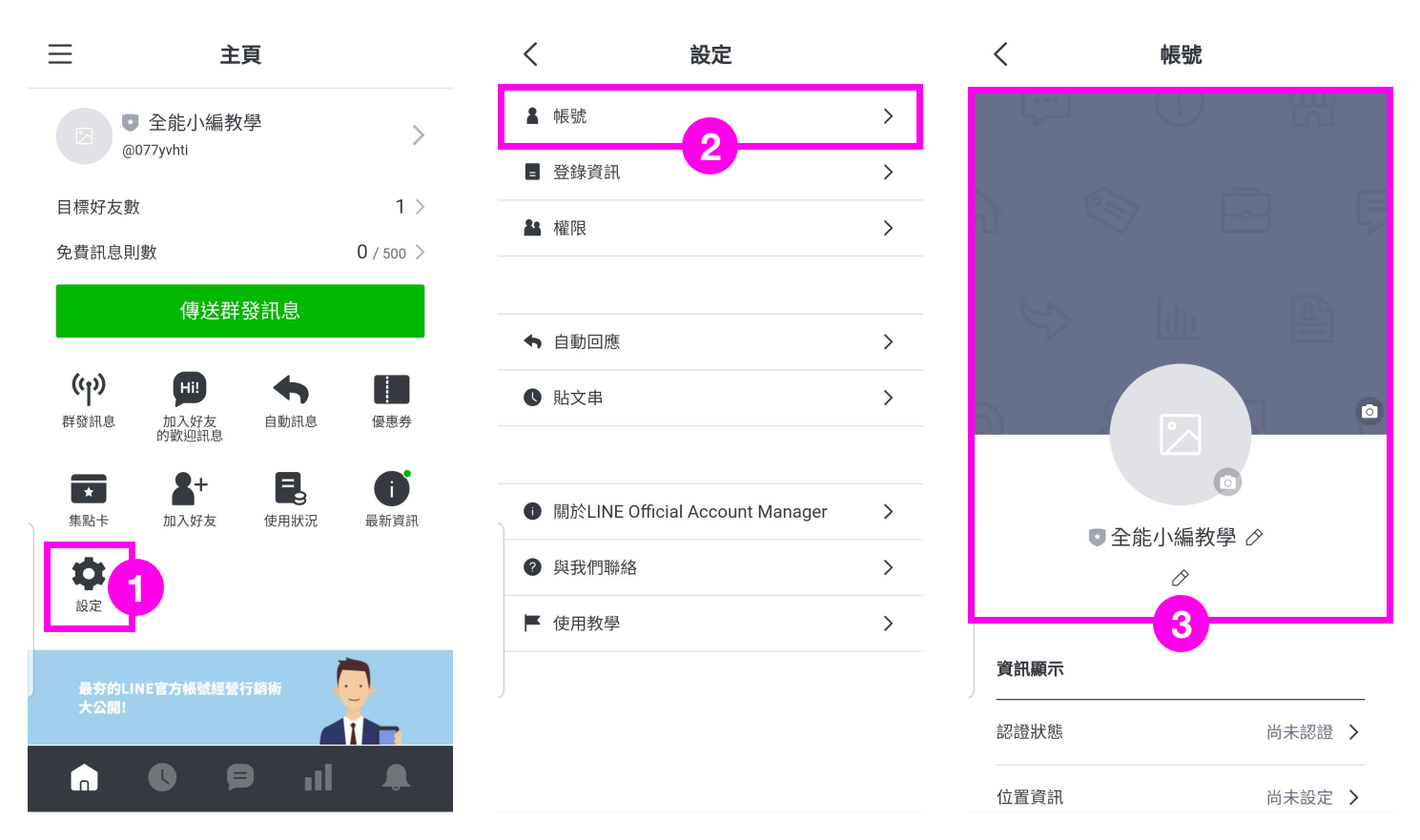
① 點選設定
② 點選帳號
③ 可設定官方帳號基本資料,包括名稱、大頭照、狀態消息與封面照
※小提醒:有些功能有修改時間的限制,因此建議想清楚再做設定唷!
預覽基本檔案頁面設定 - 進階設定操作
(電腦版&手機版)
電腦版
進入 LINE Official Account Manager 的電腦版後台
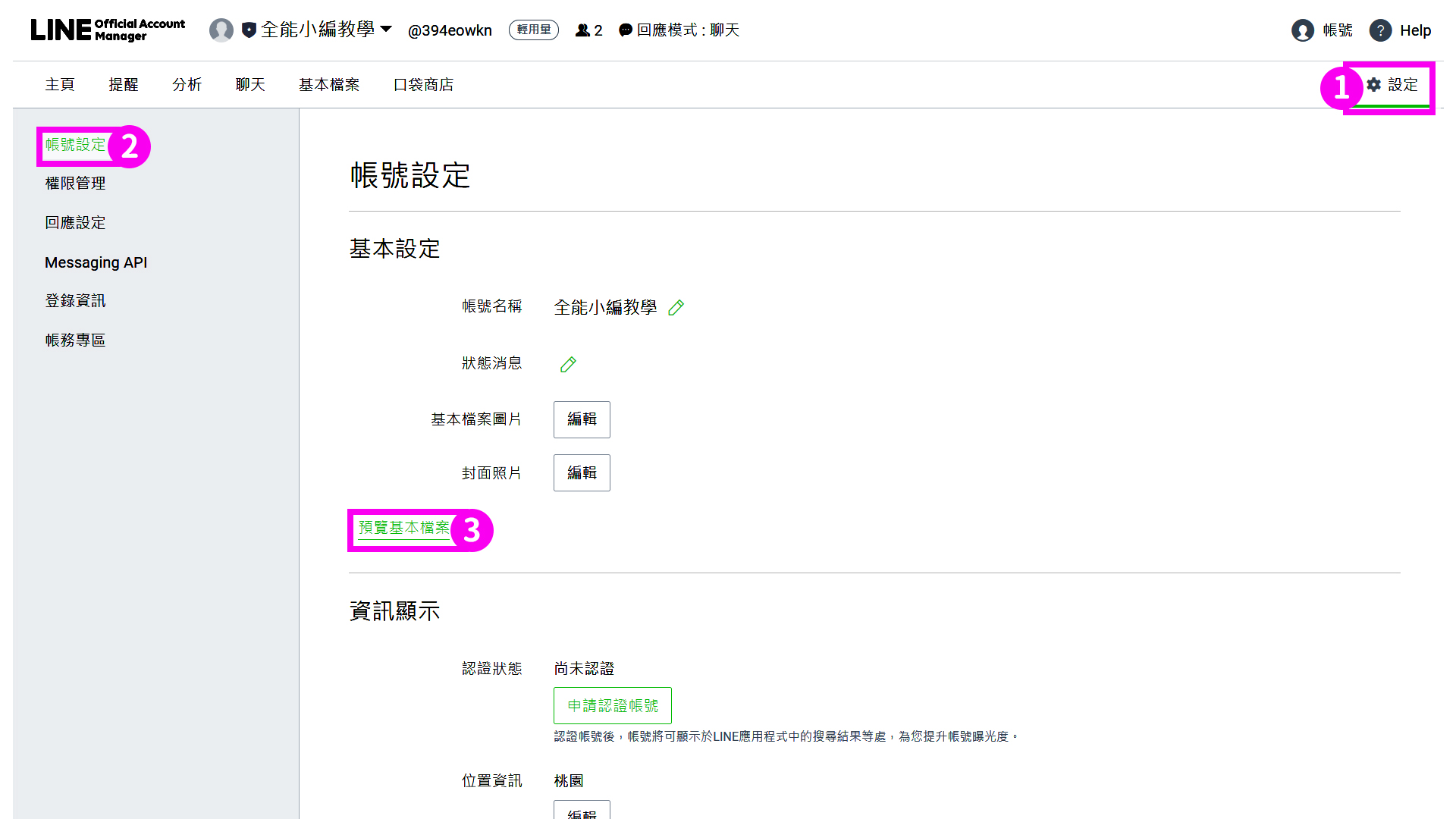
① 點選右上角設定
② 點選帳號設定
③ 預覽基本檔案
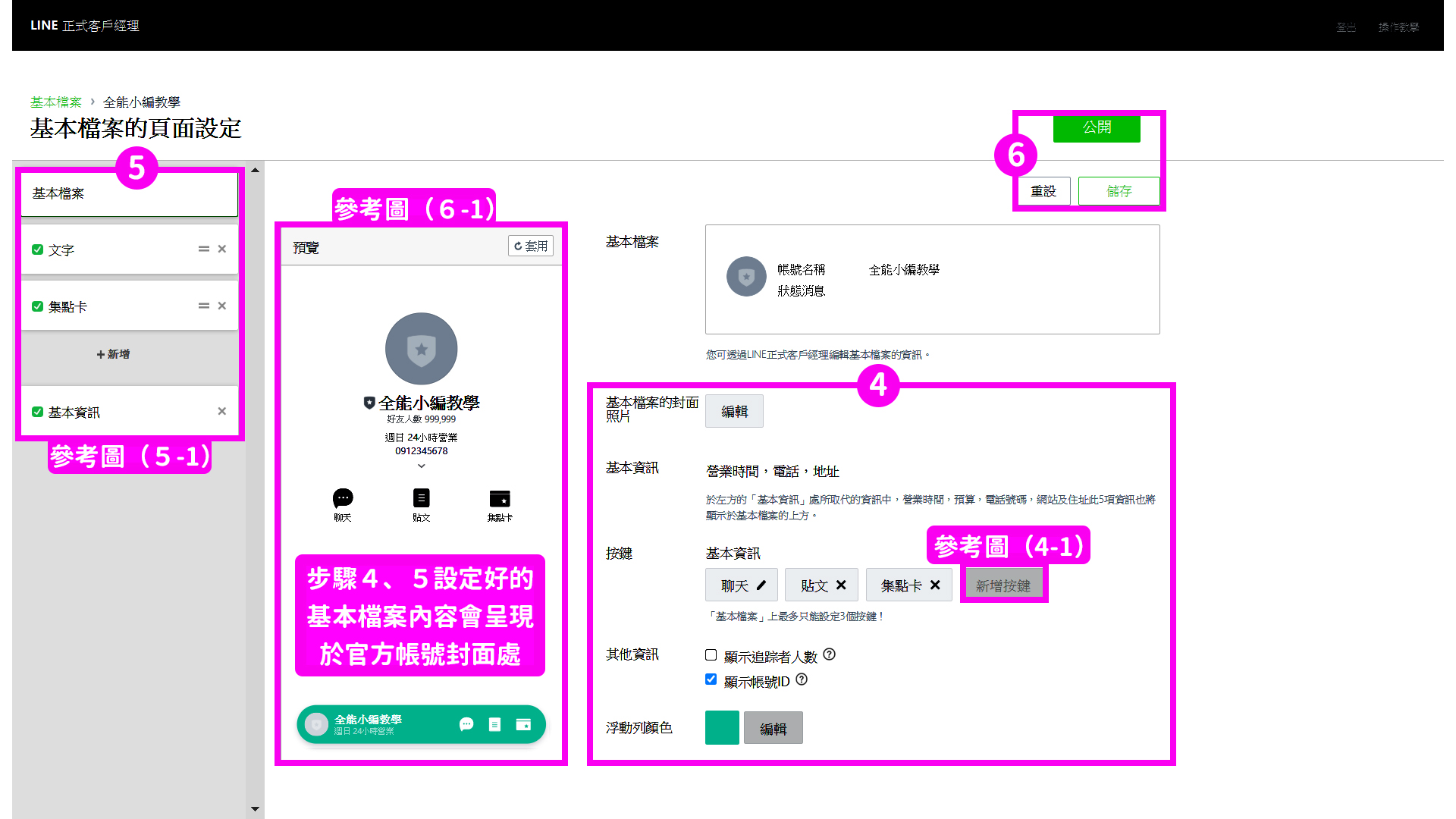
④ 選擇要顯示的按鈕(最多可設置 3 個)
- 可編輯官方帳號首頁的封面照
- 按鈕會顯示於商家官方帳號首頁的主按鈕(如圖預覽處,按鈕選擇可參考圖 4-1 )
- 其他資訊可勾選顯示帳號 ID(如圖預覽處)
- 可選擇浮動列顏色(如圖預覽處)
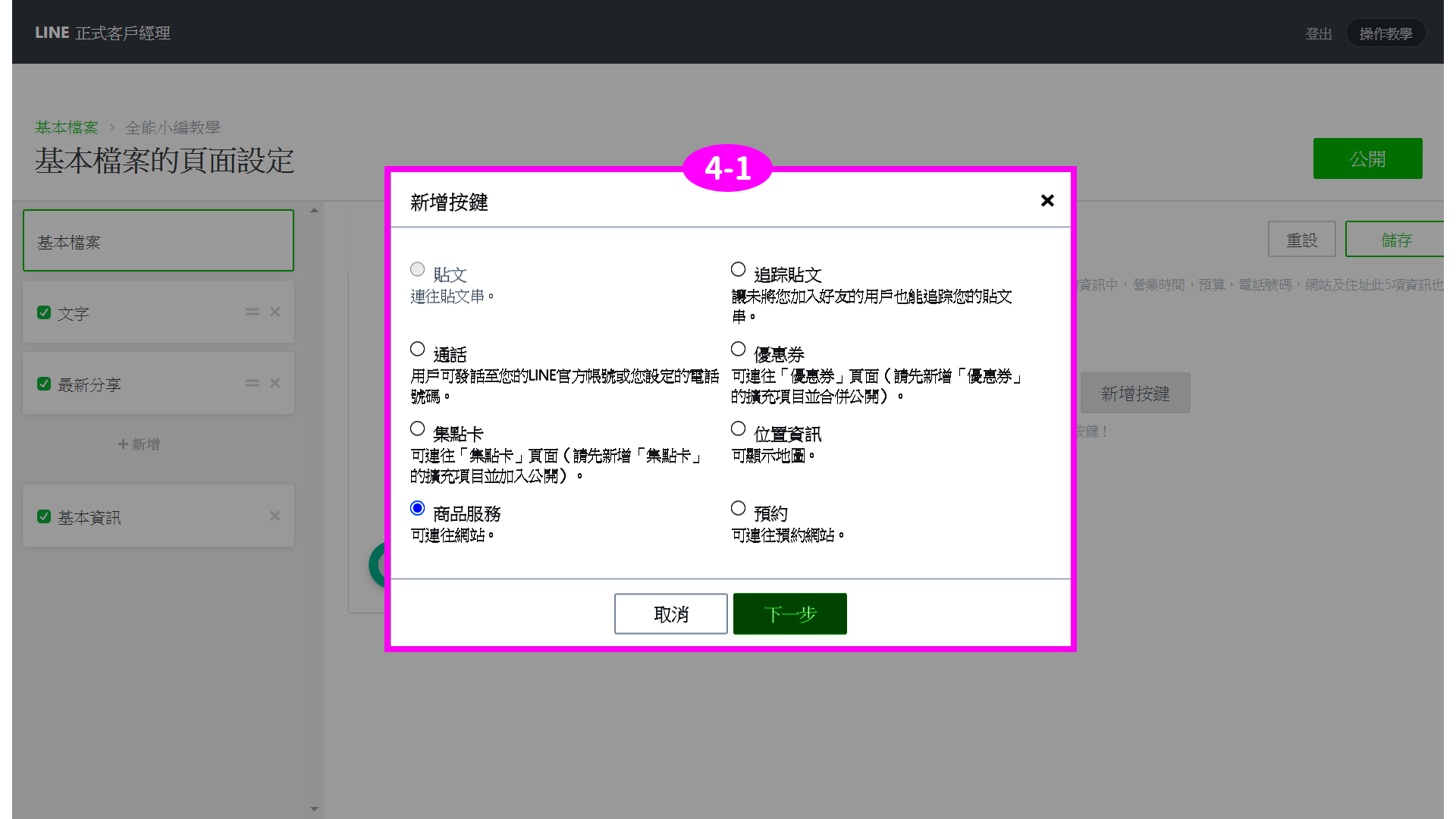
- 若選擇的顯示按鈕內容需要設定(例如:優惠券、集點卡、通話、位置資訊、商品服務),要先進入左方「步驟 ⑤ 新增」擴充與勾選相對應的資訊並且編輯設定(例如:優惠券、集點卡、通話、位置資訊、商品服務),也可額外擴充其他想顯示在官方帳號封面處的內容(如圖預覽處,擴充選擇可參考圖 5-1 )
- 選擇擴充(如圖 5-1 ):商家官方帳號首頁顯示「文字(顯示照片及文字說明)、商家正在舉辦的優惠券、集點卡活動、精選動態(以一覽的形式顯示商家商品等資訊)」,有外送服務業者還可擴充「外送餐飲、外帶、外送商品」等資訊,新增完的資訊,別忘了做勾選的動作才會顯示,也可選擇刪除
※小提醒:擴充內容的各項內容設定,小編就不一一做圖解說明囉!商家趕快來擴充屬於你商店提供的服務吧!
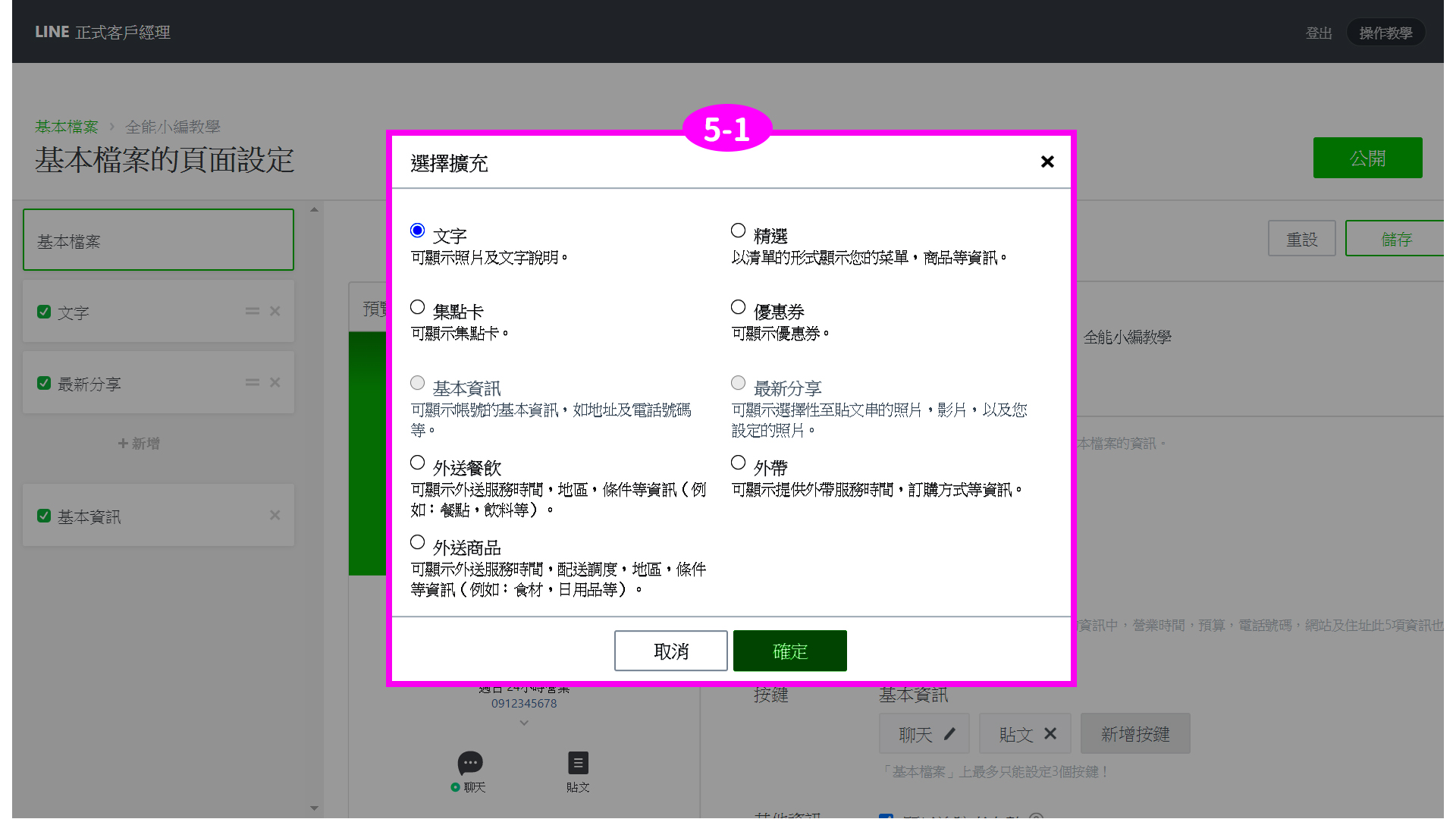 ⑥ 基本檔案頁面設定可以選擇「重設(重新設定)、儲存(儲存於草稿還未公開)、公開(對外公開顯示)」,設定完成後會顯示於商家官方帳號的首頁(如圖 6-1 )
⑥ 基本檔案頁面設定可以選擇「重設(重新設定)、儲存(儲存於草稿還未公開)、公開(對外公開顯示)」,設定完成後會顯示於商家官方帳號的首頁(如圖 6-1 )
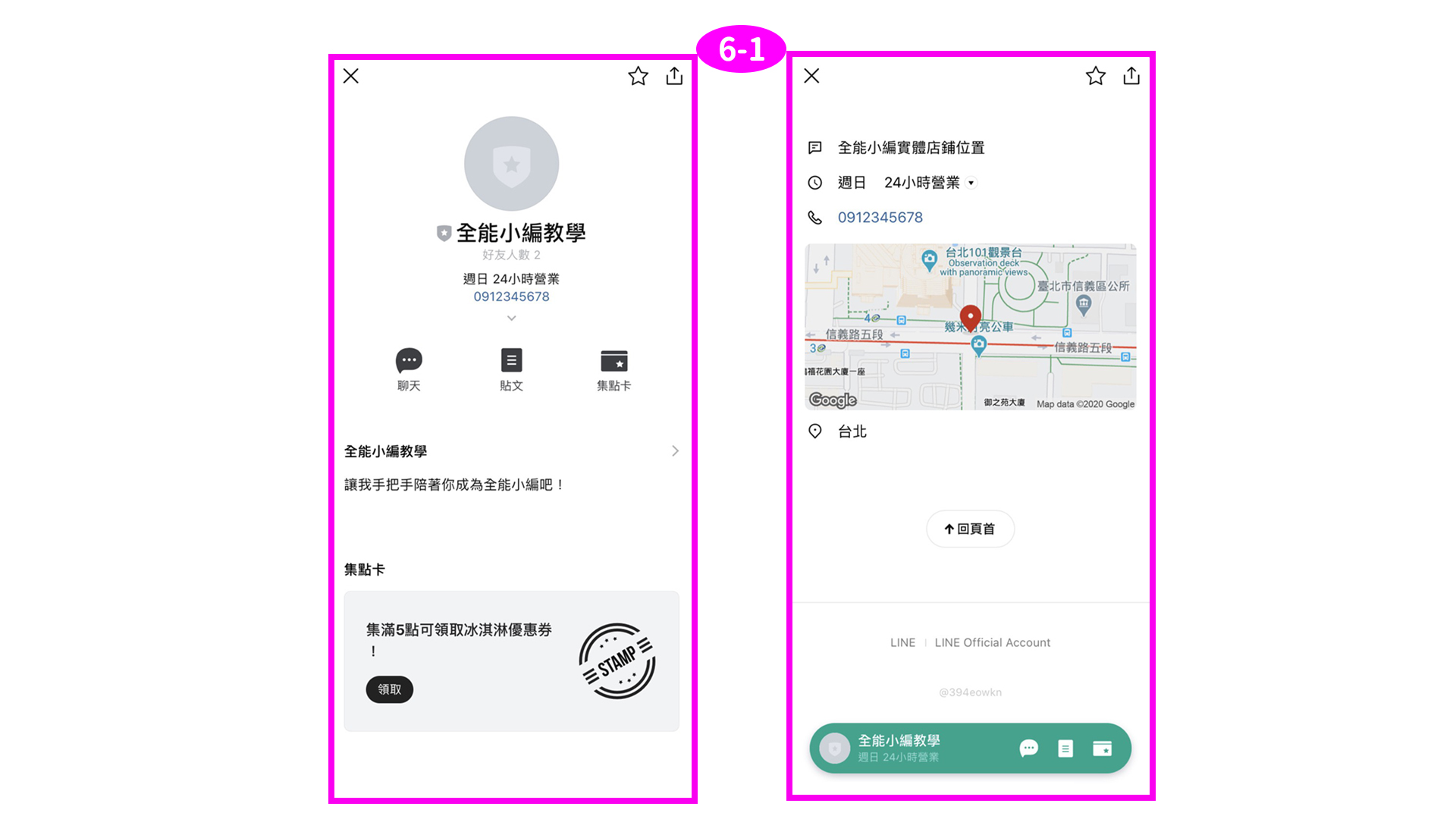
※小提醒:步驟 ⑤ 最下方的「基本資訊」設定:顯示於商家官方帳號首頁(如圖 6-1 右側 )的地理資訊內容。
手機版
進入 LINE Official Account APP 的手機版後台
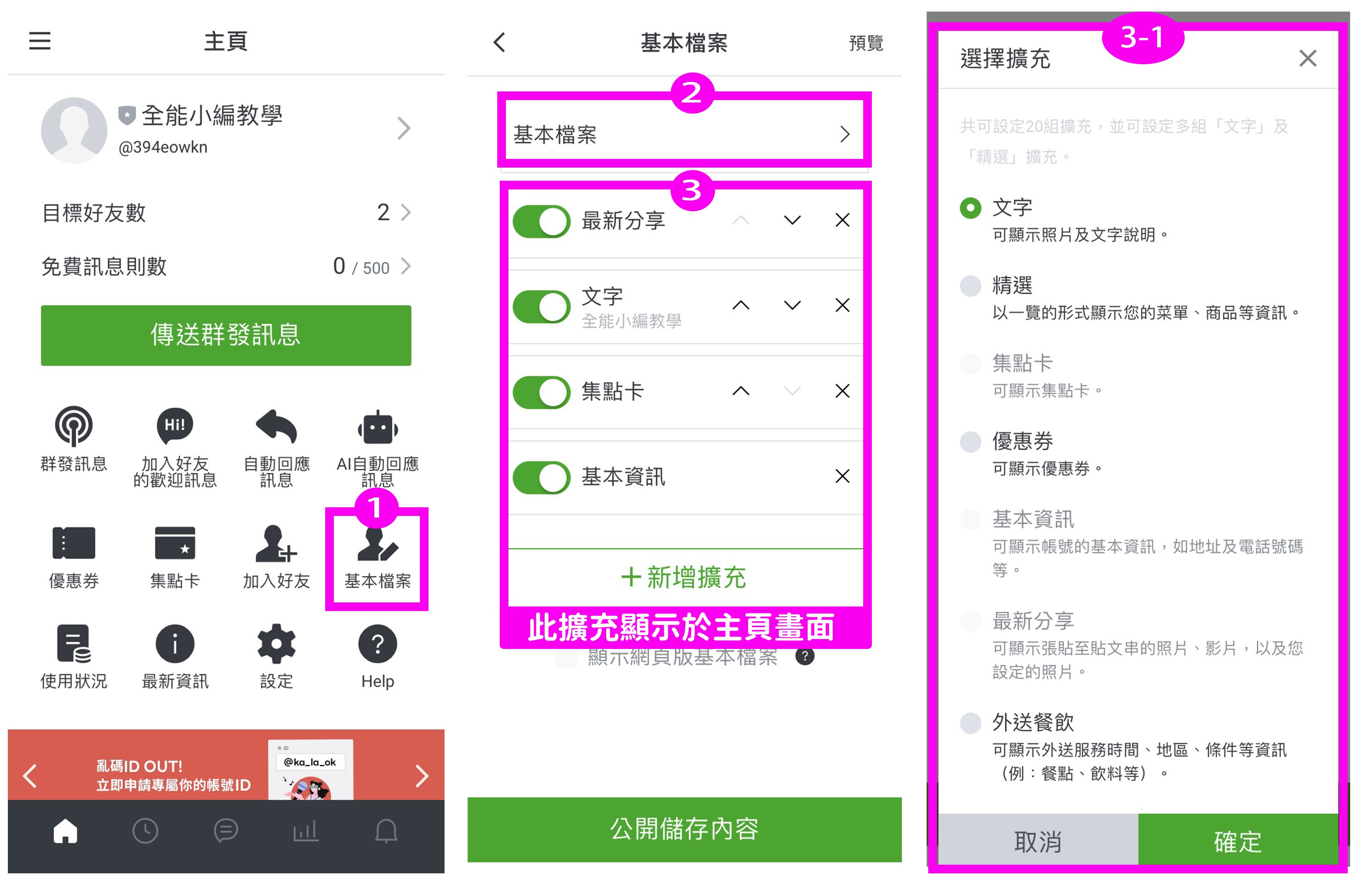
① 點選「基本檔案」
② 點選「基本檔案」設定 LINE 官方帳號首頁的基本資料,包含「按鈕(最多可設置 3 個)、封面照片、背景顏色、浮動列顏色、設定是否要顯示中蹤者人數」(如圖 2-1 、2-2、2-3) ➜ 設定完成後「儲存」
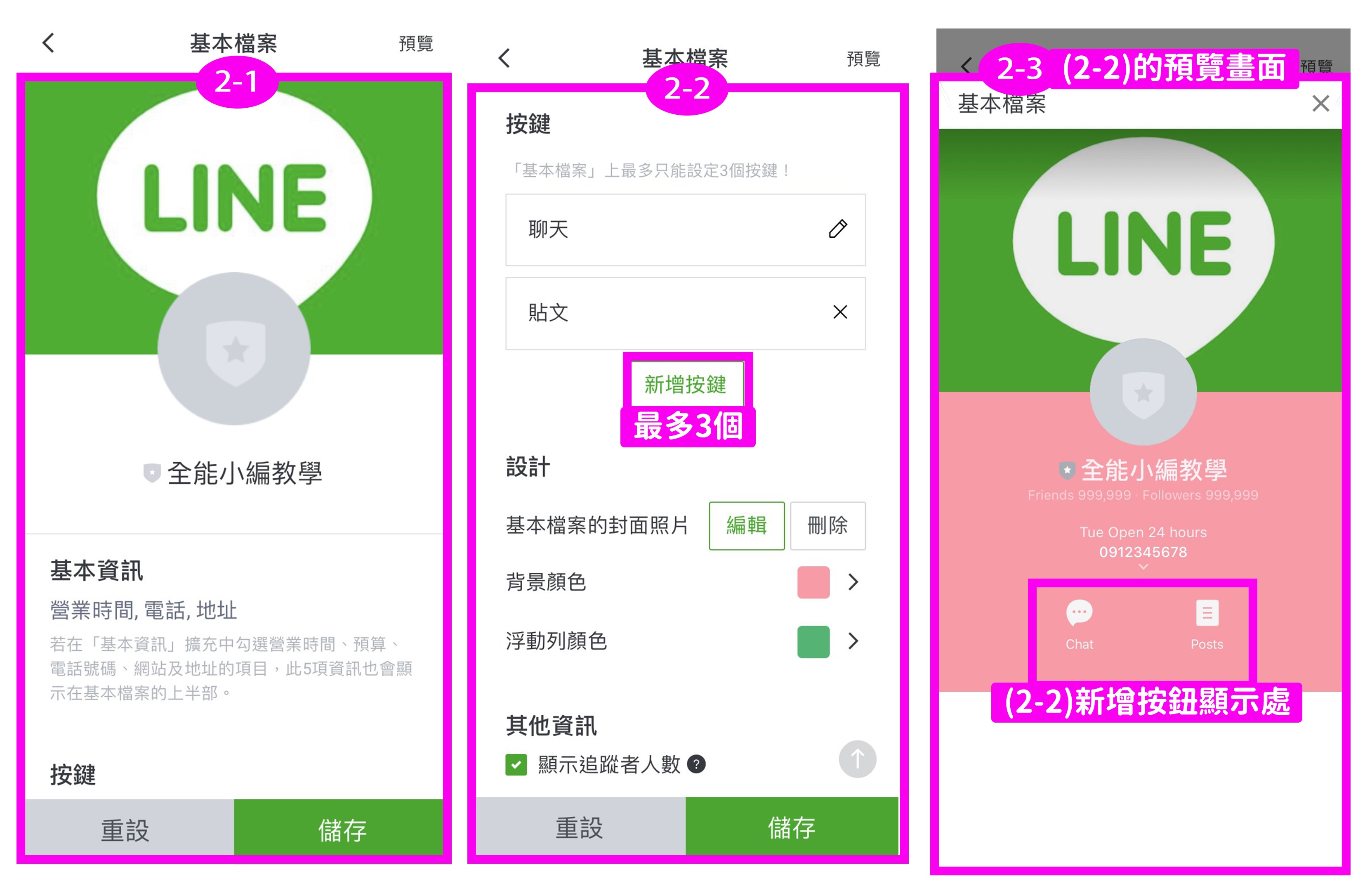
③ 點選「+ 新增擴充」可以將額外功能顯示在 LINE 官方帳號首頁,包含「文字、精選(商品圖片)、集點卡、優惠券、基本資訊(地址、電話號碼)、最新分享(貼文串動態消息)、外送餐飲(顯示服務時間、地區、商品條件等資訊)、外帶(提供外帶服務時時間、訂購方式)、外送商品(提供外送服務時間、配送時段、地區、商品條件等資訊),以上需要事先設定好,才可選擇顯示在主頁面上(如圖 3-1)
※小提醒:擴充內容的各項內容設定,小編就不一一做圖解說明囉!商家趕快來擴充屬於你商店提供的服務吧!
※小提醒:LINE應用程式版本11.9.0以上將不顯示封面照片。
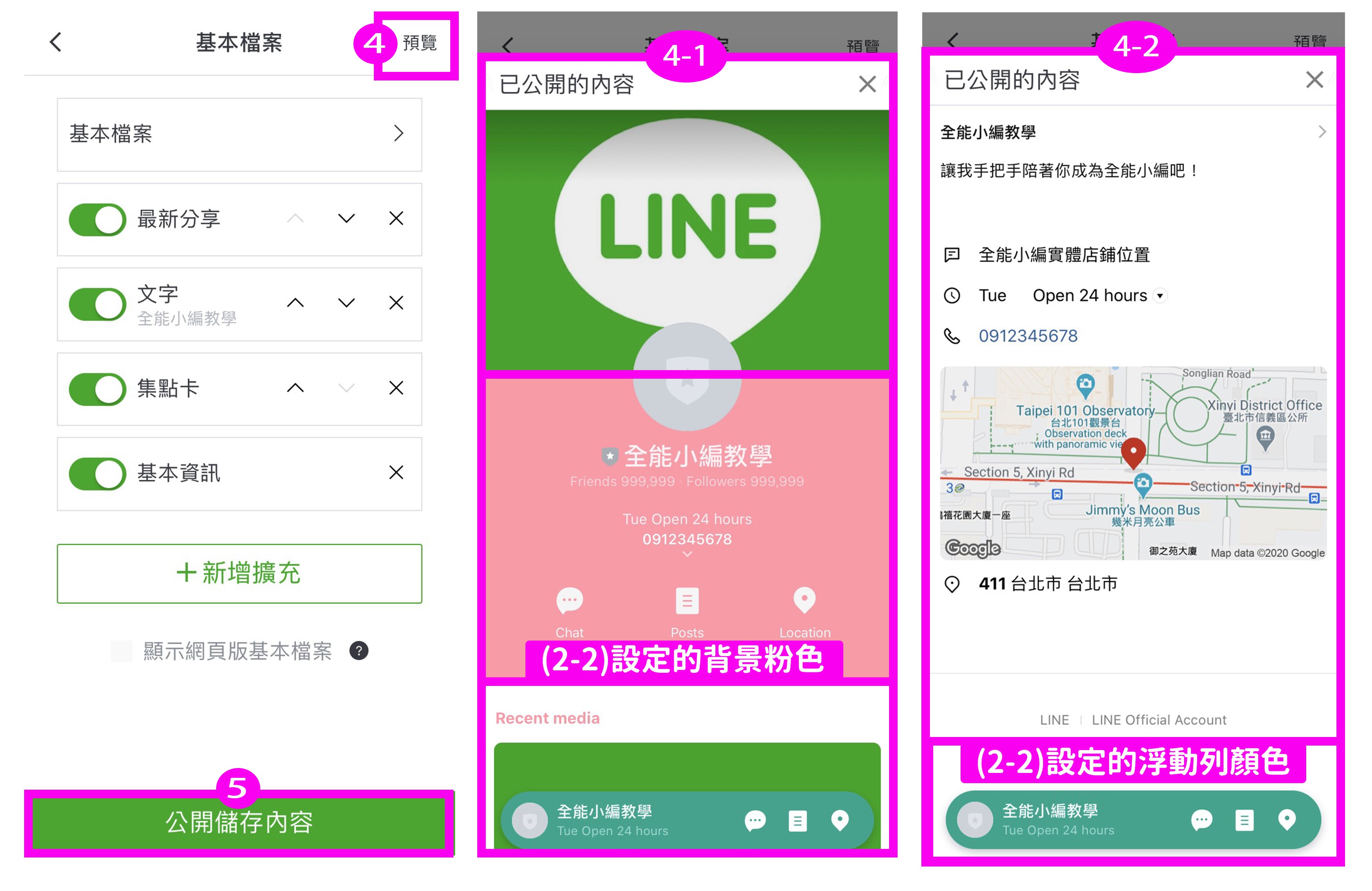
④ 觀看【總預覽畫面】,可選擇「預覽已儲存的內容/預覽已公開的內容」(如圖 4-1、4-2 為已公開的內容)
⑤ 設定完成後「公開儲存內容」
商家門面設定功能表
| 功能項目 | 說明 |
|---|---|
| 帳號名稱 | 變更後七天才可再次更改;認證帳號不得修改名稱。 |
| 狀態消息 | 變更後一小時內無法再次變更。 |
| 大頭照 | 變更後一小時內無法再次變更基本檔案圖片。檔案格式:JPG、JPEG、PNG 檔案容量:3MB以下建議圖片尺寸:640px X 640px |
| 封面照 | LINE應用程式版本11.9.0以上將不顯示封面照片。檔案格式:JPG、JPEG、PNG 檔案容量:3MB以下建議圖片尺寸:1080px X 878px |
權限管理
點選「設定」中的「權限管理」。將成員添加到帳號,並賦予管理權限。添加登入用戶後讓多位成員進入管理畫面。
Step1:進入權限管理畫面,點選「新增管理成員」。
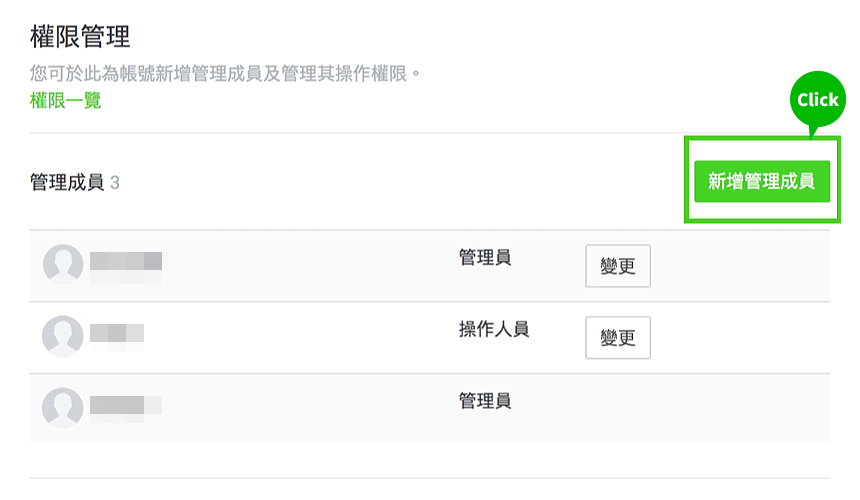
Step2:請選擇權限的種類,點選「發行網址」,對話框將產生認證權限用的URL。
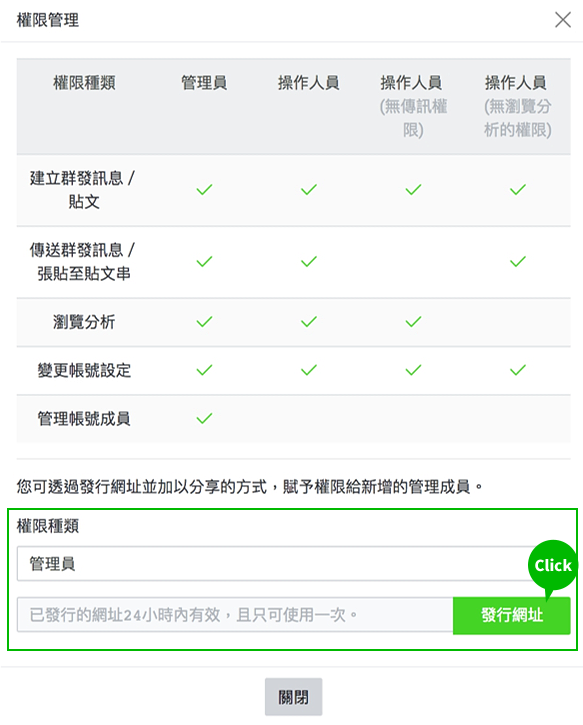
※請透過電子郵件等,與想要添加的用戶分享已發行的認證用URL。由於無法從管理畫面執行郵件發送,請直接利用自己的郵件等方式聯絡。
Step3:存取已收到的用戶認證權限用URL後,系統會要求登入,請輸入登入資訊。
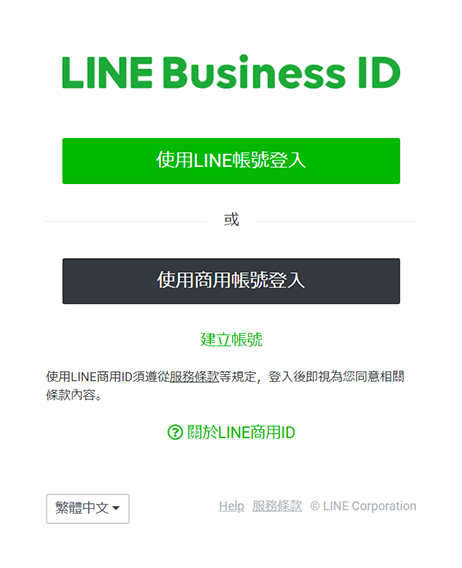
※請注意,認證用URL將在發行後24小時內到期。
※一次發行僅對一個用戶有效。認證URL無法讓其他人沿用。
※欲添加用戶,也需設定LINE登入用的電子郵件地址。